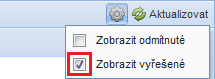|
Velikost: 1183
Komentář:
|
Velikost: 1375
Komentář:
|
| Smazané věci jsou označeny takto. | Nové věci jsou označeny takto. |
| Řádek 1: | Řádek 1: |
| [[Návody/Opakované úkoly|<< Předchozí]] | [[Návody/Úkolování e-mailem|Další >>]] |
|
| Řádek 3: | Řádek 5: |
| Libovolný úkol můžete naplánovat do kalendáře díky čemuž získáte lepší přehled nad rozvržením svého času. | Znáte-li čas, kdy chcete řešit daný úkol, máte možnost úkol naplánovat do kalendáře. Díky čemuž získáte přehled nad rozvržením svého času. |
| Řádek 5: | Řádek 7: |
| == Zanesení úkolu do kalendáře == | {{{#!wiki caution Úkol se zadaným termínem nelze naplánovat do kalendáře za tento termín. }}} |
| Řádek 7: | Řádek 11: |
| Tuto volbu najdete v možnostech ozubeného kola Naplánovat do kalendáře. | '''Naplánovat do kalendáře''', naleznete vpravo nahoře v detailu úkolu pod tlačítkem ozubeného kola. |
| Řádek 9: | Řádek 13: |
| == Detail úkolu s událostí == | Pro jeden úkol můžete vytvořit více událostí v kalendáři, které nalezente v detailu úkolu. |
| Řádek 11: | Řádek 15: |
| Vámi zvolený úkol můžete zanést do více událostí v kalendáři. Informace o přiřazených událostech naleznete v detailu úkolu. Kde máte možnost si zobrazit detail dané události. | {{attachment:detUkolu.png}} |
| Řádek 13: | Řádek 17: |
| == Detail události s naplánovaným úkolem == V detailu události vidíte navíc Úkol, který si můžete nechat zobrazit. |
----- |
| Řádek 17: | Řádek 20: |
| Tyto události od ostatních odlišíte díky ikoně hodin, které se zobrazují za názvem události. | Tyto události se od ostatních '''odlišují ikonou hodin''', která se zobrazuje za názvem události. Obdobně jako odmítnuté události se '''vyřešené události zobrazují vyšrafovaně'''. |
| Řádek 19: | Řádek 23: |
| == Vyřešené události == Když je daný úkol vyřešen, událost z kalendáře zmizí, její opětovné zobrazení můžete nastavit zde: |
Navíc v detailu události vidíte '''Úkol''', ze kterého si můžete zobrazit detail daného úkolu. |
| Řádek 22: | Řádek 25: |
| Vyřešené události se zobrazují vyšrafovaně. | {{attachment:detUdalosti.png}} |
| Řádek 24: | Řádek 27: |
| {{{#!wiki caution Pokud má daný úkol termín do kdy má být vyřešen, nelze jej naplánovat do kalendáře za toto datum. }}} |
== Zobrazení vyřešených událostí == Když daný úkol vyřešíte, událost z kalendáře zmizí, a její opětovné zobrazení můžete nastavit zde: |
| Řádek 28: | Řádek 30: |
| {{attachment:zobrazOdmitnute.png}} | |
| Řádek 29: | Řádek 32: |
| [[Návody/Opakované úkoly|<< Předchozí]] | [[Návody/Úkolování e-mailem|Další >>]] |
Naplánování úkolu do kalendáře
Znáte-li čas, kdy chcete řešit daný úkol, máte možnost úkol naplánovat do kalendáře. Díky čemuž získáte přehled nad rozvržením svého času.
Úkol se zadaným termínem nelze naplánovat do kalendáře za tento termín.
Naplánovat do kalendáře, naleznete vpravo nahoře v detailu úkolu pod tlačítkem ozubeného kola.
Pro jeden úkol můžete vytvořit více událostí v kalendáři, které nalezente v detailu úkolu.
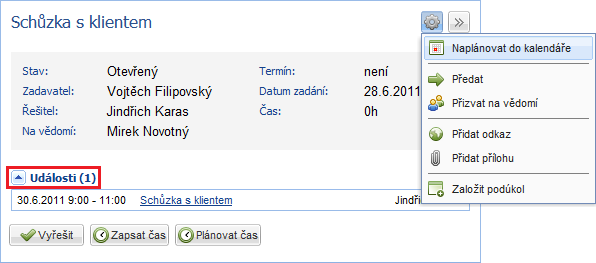
Zobrazení událostí s naplánovaným úkolem v kalendáři
Tyto události se od ostatních odlišují ikonou hodin, která se zobrazuje za názvem události. Obdobně jako odmítnuté události se vyřešené události zobrazují vyšrafovaně.
Navíc v detailu události vidíte Úkol, ze kterého si můžete zobrazit detail daného úkolu.
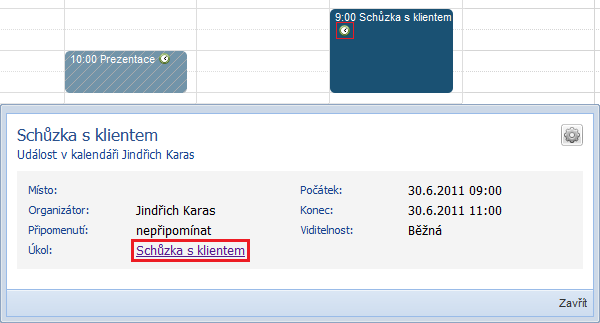
Zobrazení vyřešených událostí
Když daný úkol vyřešíte, událost z kalendáře zmizí, a její opětovné zobrazení můžete nastavit zde: